千兆上联管理型交换机.docx
《千兆上联管理型交换机.docx》由会员分享,可在线阅读,更多相关《千兆上联管理型交换机.docx(50页珍藏版)》请在冰豆网上搜索。
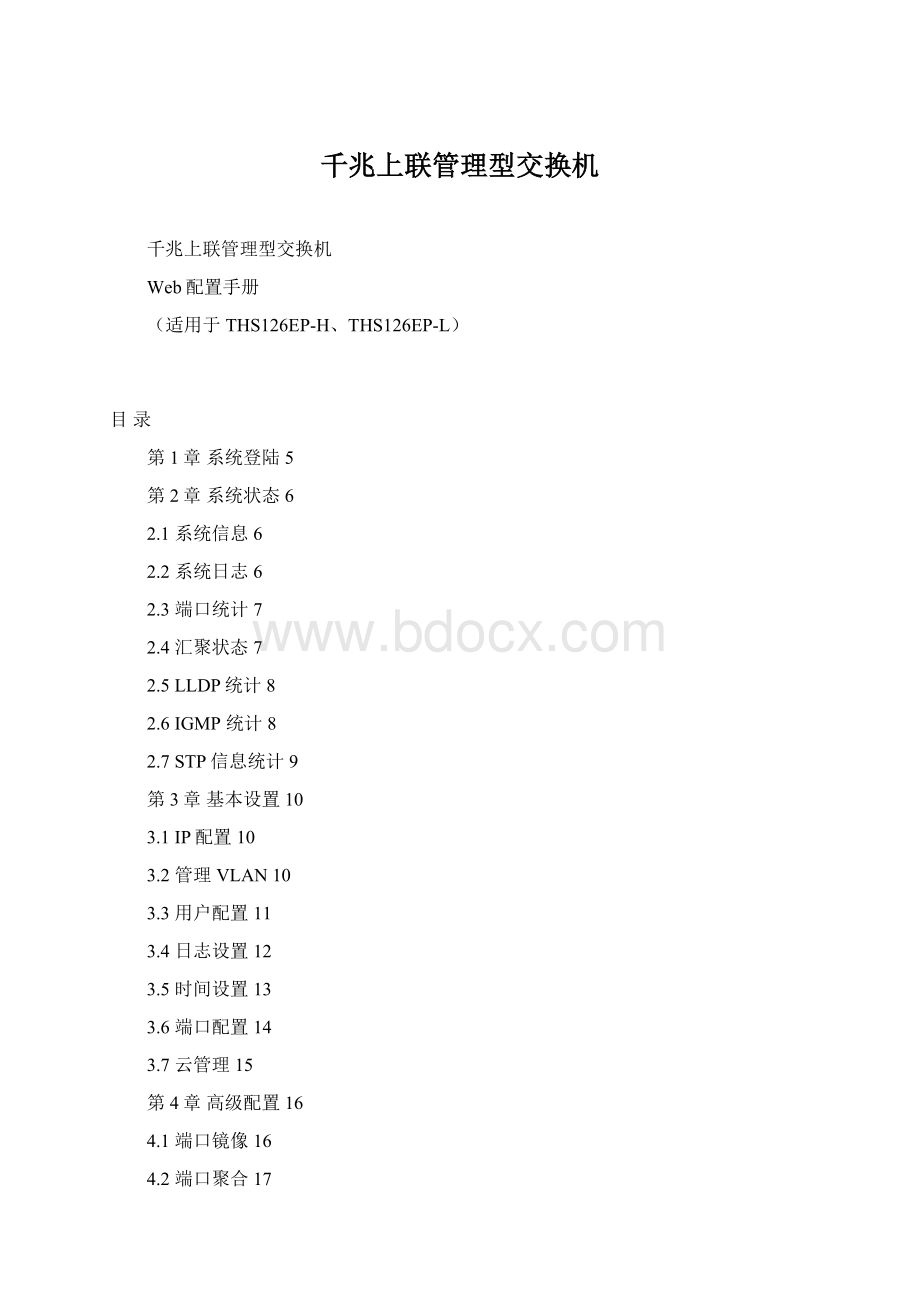
千兆上联管理型交换机
千兆上联管理型交换机
Web配置手册
(适用于THS126EP-H、THS126EP-L)
目录
第1章系统登陆5
第2章系统状态6
2.1系统信息6
2.2系统日志6
2.3端口统计7
2.4汇聚状态7
2.5LLDP统计8
2.6IGMP统计8
2.7STP信息统计9
第3章基本设置10
3.1IP配置10
3.2管理VLAN10
3.3用户配置11
3.4日志设置12
3.5时间设置13
3.6端口配置14
3.7云管理15
第4章高级配置16
4.1端口镜像16
4.2端口聚合17
4.3VLAN配置18
4.4语音VLAN22
4.5组播24
4.6IGMP25
4.7巨型帧27
4.8LLDP27
4.9SNMP30
4.10POE端口配置34
4.11POE智能诊断35
4.12POE定时器36
4.13DHCPSnooping36
第5章QoS配置38
5.1常规38
5.2基本模式40
第6章网络安全42
6.1动态MAC学习42
6.2静态MAC绑定43
6.3端口限速43
6.4风暴控制45
6.5端口隔离46
6.6DoS47
6.7环路保护48
6.8STP49
第7章系统工具52
7.1设备重启52
7.2恢复出厂52
7.3固件升级53
7.4配置上传53
7.5配置导出54
7.6Ping检测54
7.7网线诊断55
附录常见故障诊断56
第1章系统登陆
交换机采用web视图方式进行管理,交换机的缺省IP是192.168.255.1。
在登陆之前,请确保管理PC的IP地址与交换机IP地址在同一网段内,否则无法访问交换机管理IP地址。
设置好后,在浏览器中输入192.168.255.1,即可访问交换机的配置页面。
该WEB界面分为八大模块,分别为系统状态、设备配置、端口配置、高级配置、网络管理、QoS配置、网络安全、系统维护。
下面将分别对各模块进行介绍。
图2.1.1交换机登陆页面
上图是交换机登陆页面,系统缺省的密码是admin(注意大小写),系统仅允许单一管理员登陆,当管理员登陆时,来自其他的登陆请求会被拒绝。
当管理员退出登陆后,来自其他IP的用户可以登陆配置设备。
如果出现管理IP地址冲突,则表明上次管理时没有正常退出,设备里仍然保存着上一管理员信息。
此时可以选择重新启动设备或者静止等待180s后再登陆。
建议管理员第一次登陆后即修改交换机IP地址和密码,交换机不要和DHCP服务器或者网关设备分配在同个网段。
第2章系统状态
2.1系统信息
图21系统信息
上图为交换机系统信息显示页面。
该页面可查看设备的型号、硬件版本、MAC地址、序列号、软件版本、编译时间、运行时间。
2.2系统日志
图22系统日志
上图为交换机系统日志显示页面。
该页面可查看设备运行过程中的系统日志信息,系统日志管理大多数的信息输出,并且能够进行细致的分类,从而能够有效地进行信息筛选,方便维护人员分析问题。
2.3端口统计
图23端口统计
上图为交换机端口统计显示页面。
该页面可以看到每个端口发送/接收的包数量、字节数,发送/接收错误报文数。
当端口的错误报文数过多则说明该端口的工作状态很差,需要检查端口所连的网线或者对方网卡是否存在问题。
点击“刷新”按钮来查看最新的数据信息。
也可点击清除,清除所选端口的统计数据。
2.4汇聚状态
图24汇聚状态统计
上图为交换机链路聚合状态显示页面。
该页面可以查看到对交换机设置的端口聚合的详细情况。
例如:
聚合类型、链路状态、聚合组活跃成员与备用成员等等;
2.5LLDP统计
图25LLDP统计
上图为交换机LLDP信息显示页面。
设备开启LLDP(链路层发现协议)功能以后,可在此查看交换机每个端口相关LLDP信息,包括TX帧总计,RX帧总计,RX帧丢弃,RX帧活跃成员,RXTLVS丢弃,RXTLVS未知以及RX超时次数。
2.6IGMP统计
图26IGMP统计
上图为交换机IGMP信息显示页面。
设备开启IGMP侦听功能以后,可在此查看交换机统计的IGMP包信息。
点击刷新可查看最新的IGMP数据包统计,点击清除按钮可清除所有IGMP数据包。
2.7STP信息统计
图27STP统计
上图为交换机STP统计显示页面。
该页面可以看到交换机的每个端口、每个聚合组对应STP的BPDU和TCNBPDU数据包的统计情况。
第3章基本设置
3.1IP配置
图31IP配置
上图为交换机系统IP地址配置页面。
该页面用来配置设备管理接口“InterfaceVLAN1”的IP地址,初始情况下设备的IP地址、掩码、网关几项会显示在页面表单中。
修改表单内容后,点击“应用”以完成对地址的修改;更改IP后将用更改后的IP进入WEB页面。
当客户选择DHCP客户端后,交换机管理IP是由网络中的DHCP服务器分配,进入WEB将会使用DHCP服务器分配的IP(提示:
查看DHCP分配的IP可通过串口或DHCP服务器中查看)。
请注意:
请不要随意修改交换机子网掩码,如修改不当,会出现无法登陆交换机的情况。
3.2管理VLAN
图32管理VLAN
上图为交换机管理VLAN显示页面,管理VLAN配置框下拉后可选择设置本交换机的管理VLAN,此设备管理VLAN默认为VLAN1。
交换机的管理IP属于管理VLAN,更改管理VLAN后,只能通过属于管理VLAN的端口才能访问设备的管理IP。
配置举例:
创建VLAN2,将1-8口划分到VLAN2,其余口默认属于VLAN1,将管理VLAN更改为VLAN2,此时只能通过1-8口,能访问交换机的管理IP。
9-26口不属于管理VLAN,无法访问交换机WEB。
请注意:
管理VLAN只能更改为已经创建的VLAN。
3.3用户配置
图33用户配置
上图为交换机系统账号配置页面。
此页面可修改设备登录密码,请牢记新密码,防止密码丢失登录设备失败。
密码类型:
用户密码的加密方式。
●ClearText:
密码以明文方式存储;
●Encrypted:
密码以加密方式存储;
权利类型:
用于决定用户的权限等级。
●Admin:
当用户权利类型为Admin时可对交换机进行配置;
●User:
当用户权利类型为User时只能对交换机配置进行查看,不可更改;
请注意:
用户“admin”为管理员用户,默认不可删除。
3.4日志设置
日志系统是以太网交换机中不可或缺的一部分,它是系统软件模块的信息枢纽。
日志系统为网络管理员和开发人员监控网络运行情况和诊断网络故障提供了强有力的支持。
本功能包括日志服务器、本地日志和远程日志三个配置页面。
3.4.1日志服务器
图34日志服务器
上图为交换机日志服务器配置页面,此页面可选择启用和禁用日志服务器,服务器默认为启用状态。
3.4.2本地日志
图35本地日志
上图为本地日志配置页面,可通过“目标”下拉框来筛选您需要关注的日志信息类型,通过“程度”的下拉框来筛选你需要关注的日志信息类型的程度。
本地日志配置状态下的删除按钮,可以删除已经关注了的日志条目。
目标:
表示日志的类型。
●Buffered:
内存缓冲区记录的日志信息;
●Console:
控制台记录的日志信息,即串口日志信息;
程度:
表示记录日志的严重级别(由上到下,紧急程度逐渐降低)
程度
含义
emerg
极其严重的错误,需要立即采取措施解决
alert
需要立即采取措施解决的错误
crit
关键性错误,需要尽快采取措施解决
error
需关注但不关键的错误
warning
系统运行存在某种差错,某项功能会受到影响
notice
需要适当关注的事件信息
info
不需要关注的提示信息
debug
调试过程产生的信息
3.4.3远程日志
图36远程日志
上图为远程日志配置页面,此页面可设置远程服务器的IP和服务端口,选择上传到远程服务器的日志程度。
可以在远程的服务器上监控网络运行情况和诊断网络故障。
●服务器地址:
远端日志服务器的IP地址
●服务端口:
发送/接收系统日志时所用到的UDP端口号,这里使用标准的514号
●程度:
表示记录日志的严重级别,详情参考本地日志下的程度表
●设备:
设备定义的日志来源
3.5时间设置
图37时间设置
上图为交换机系统SNTP配置页面。
SNTP是用来使计算机时间同步化的一种协议,它可以使计算机对其服务器做同步化,它可以提供高精准度的时间校正(LAN上与标准间差小于1毫秒,WAN上几十毫秒),且可介由加密确认的方式来防止恶毒的协议攻击。
“模式”项控制功能的全局操作,有禁用和使能两种选项。
3.6端口配置
图表38端口配置
上图为交换机端口配置界面。
在页面中,端口状态有2种状态:
使能、禁用。
端口使能即打开此端口;端口禁用即关闭此端口,默认端口为使能状态。
端口模式有6种选择:
自动协商、10Harf、10Full、100Harf、100Full、1000Full,可以根据需求在模式下拉列表中指定,缺省状态是自动协商。
本系统流控默认为关闭状态,可以根据业务需求打开流控开关。
端口环路检测功能默认为关闭状态,当需要用到环路检测功能时,可以选择打开,此时若设备检测到环路,会阻塞一个端口,防止环路出现。
(提示:
当某一端口被阻塞时,设备面板上Link指示灯依然显示亮,表示物理链路正常;web页面顶端Link指示灯会变暗,表示端口被逻辑阻塞。
)
3.7云管理
图表39云管理配置
上图为云盒子管理key值设置页面,可以设置和云盒子匹配的key值,保证云盒子能正常管理交换机。
默认为admin.。
第4章高级配置
4.1端口镜像
图41端口镜像配置
上图为交换机端口镜像配置页面。
该页面端口镜像功能,将某些端口的业务或者控制报文流量完整地映射到指定的端口,该指定的端口为“镜像目的端口”,被映射的端口为“镜像源端口”。
系统的所有端口都可以配置为镜像源端口,但镜像目的端口只能配置一个。
当某个端口被配置镜像目的端口时,则不能再配置为源端口。
源端口指的是被镜像端口,可以配置多个。
镜像源端口—模式:
镜像到目的端口的数据流方向
●Disabled:
本端口不配置为镜像源端口
●Rxonly:
将本端口接收方向的数据镜像到目的端口
●Txonly:
将本端口发送方向的数据镜像到目的端口
●Enabled:
将本端口收、发方向的数据都镜像到目的端口
配置举例:
将26号端口的收发方向数据镜像到1号端口;
在端口镜像配置页面,目的端口选择为端口1,源端口下的26号端口模式选择为Enabled,应用,配置完成。
4.2端口聚合
链路聚合是将多个物理以太网端口聚合在一起形成一个逻辑上的聚合组,使用链路聚合服务的上层实体把同一聚合组内的多条物理链路视为一条逻辑链路。
链路聚合可以实现出负荷在聚合组中各个成员端口之间分担,以增加带宽。
同时,同一聚合组的各个成员端口之间彼此动态备份,提高了连接可靠性。
本功能包括静态聚合和LACP配置两个配置页面。
4.2.1静态聚合
图42静态聚合
交换机支持8组汇聚,每组支持2-8个端